【Redmine運用】チケット集計" サマリー "が活躍!フィルタいらずの一覧表示も?機能解説ガイド!
Workteria(ワークテリア)では難易度の高いものから低いものまで、スキルや経験に合わせた案件を多数揃えています。会員登録は無料ですので、ぜひ会員登録してご希望の案件を探してみてください!
フリーランス/正社員のエンジニアとして活躍するには、ご自身のスキルや経験に合わせた仕事を選ぶことが大切です。ご希望の案件がみつからない場合はお気軽にお問い合わせください!ユーザ満足度の高いキャリアコンサルタントが在籍していますので、希望条件や悩み事などなんでもご相談ください。ご希望にピッタリの案件をご紹介させていただきます。
こんにちは。新人エンジニアのサトウです。
今回の記事テーマ✅は、課題解決システムRedmineのチケット集計『サマリー』の機能解説 ❗❓
Redmineでの運用において知っていれば役立つ機能を実際のPC画面と一緒にシェアしていきます。
システムエンジニアとして駆け出したばかりですが、
初心者なりの視点でわかりやすい記事を心がけていますので是非他の記事にも訪問してみてください!
Redmineサマリー機能について

【Redmine基本】チケットの作成&更新とは??使い方ガイド!で触れてないサマリーという機能を解説していきます。
チケット機能の中にはチケットを集計する「サマリー(機能)」が備わっています。
補巻としても単体記事としても読むことができるので、是非最後までお読みいただければ幸いです!
~~~
サマリー機能はチケットを作成していれば、設定無しですぐに使えるようになっています。
まずは概要と機能の操作についてシェアしていきます。
サマリーとは?
「サマリー(機能)」とはプロジェクト内の全チケットを6つの分類で集計し、
<完了・未完了・合計>のチケット数を一覧表示する機能になっています。
各分類ごとにチケット集計をすることで、チケットの状態を様々な観点で知ることができます。
また、それはプロジェクト全体を多角的に把握することにも大いに役立っていくことは明白ですね!
- サマリー画面(設定ガイドに大きい画像があります。)
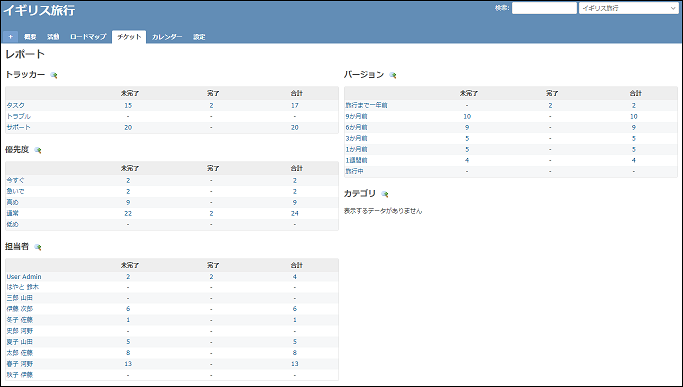
集計される6つの分類は、トラッカー/ 優先度 / 担当者 / 作成者 / バージョン / カテゴリ となっています。
集計表の横軸の要素である「完了」は “終了したチケット”に設定されたステータスを持つチケットになります。
(完了以外のチケットが「未完了」となります。)
参考:【Redmine管理】“ステータス”でチケット状況を把握せよ!使い方解説ガイド
操作ガイド
サマリーはチケット機能に付随している機能であるので、
チケットを使用できる状態であれば、設定がなくとも既に使える状態になっています。
基本的なサマリー画面への遷移
サマリー機能までの操作は機能を使用したいプロジェクトのページで行います。
該当のプロジェクトメニュー《チケット》をクリックし、チケット一覧画面を表示します。
《新しいチケット》の右にある《...》をクリックすると、選択肢が表示されるので《サマリー》を選びましょう。
遷移先でチケットを分類ごとに集計したサマリー画面が表示されます。
- プロジェクトメニュー《チケット》→《...》→《サマリー》を選択する
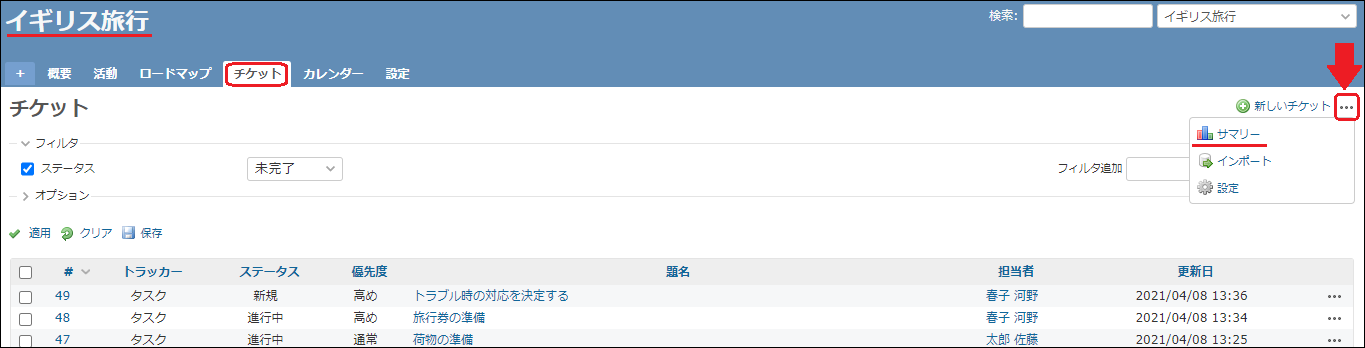
- サマリー画面
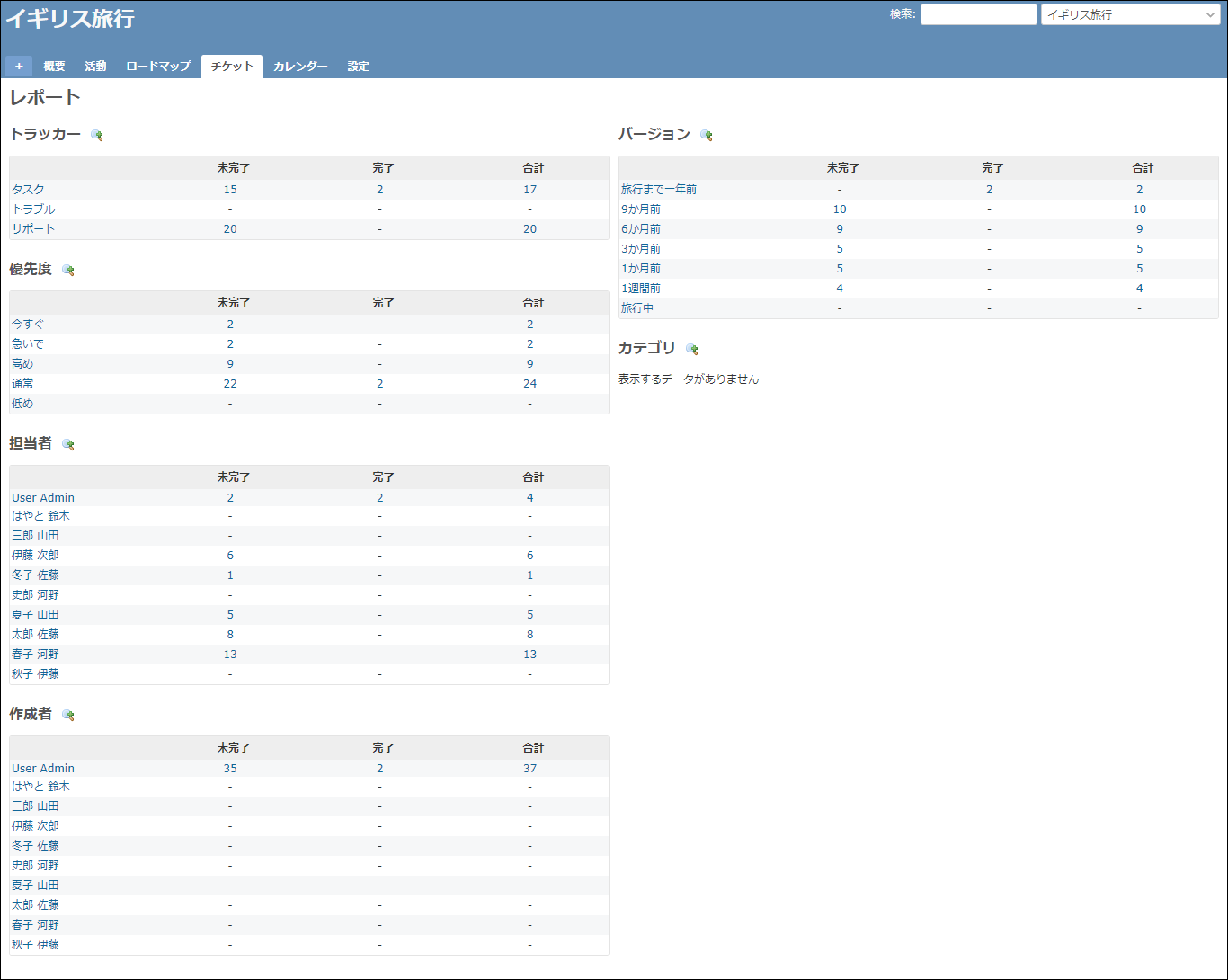
プロジェクトの《概要》ページからサマリー画面への遷移
上記と同様に、この操作もサマリー機能を使用したいプロジェクトのページで行います。
該当のプロジェクトメニュー《概要》をクリックし、チケットトラッキングを見つけます。
チケットトラッキングには既にトラッカーで分類されたチケット集計表が表示されています。
下部の《サマリー》をクリックすると、サマリー画面に遷移します。
- プロジェクトメニュー《概要》→チケットトラッキングの《サマリー》をクリックする
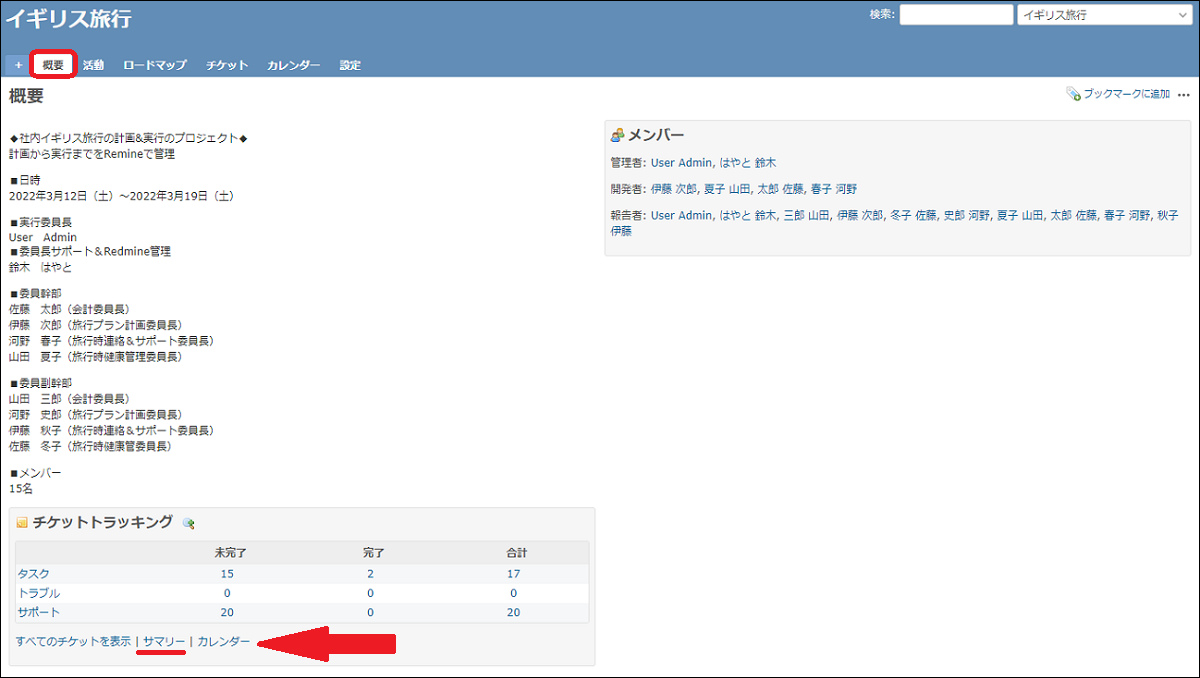
上記の操作でサマリー機能が使えない場合
サマリー機能はチケット機能に付随している機能であります。
ですので、プロジェクト内でチケット機能自体が設定されていないとサマリー機能も使用できません。
プロジェクトのモジュール設定で《チケットトラッキング》にチェック✓を入れる必要があります。
該当のプロジェクトメニュー《設定》をクリックし《プロジェクト》を選択します。
設定の下部にあるモジュール《チケットトラッキング》にチェック✓を入れて《保存》をクリックしましょう。
- プロジェクトメニュー《設定》→《プロジェクト》→モジュール《チケットトラッキング》へチェック→《保存》
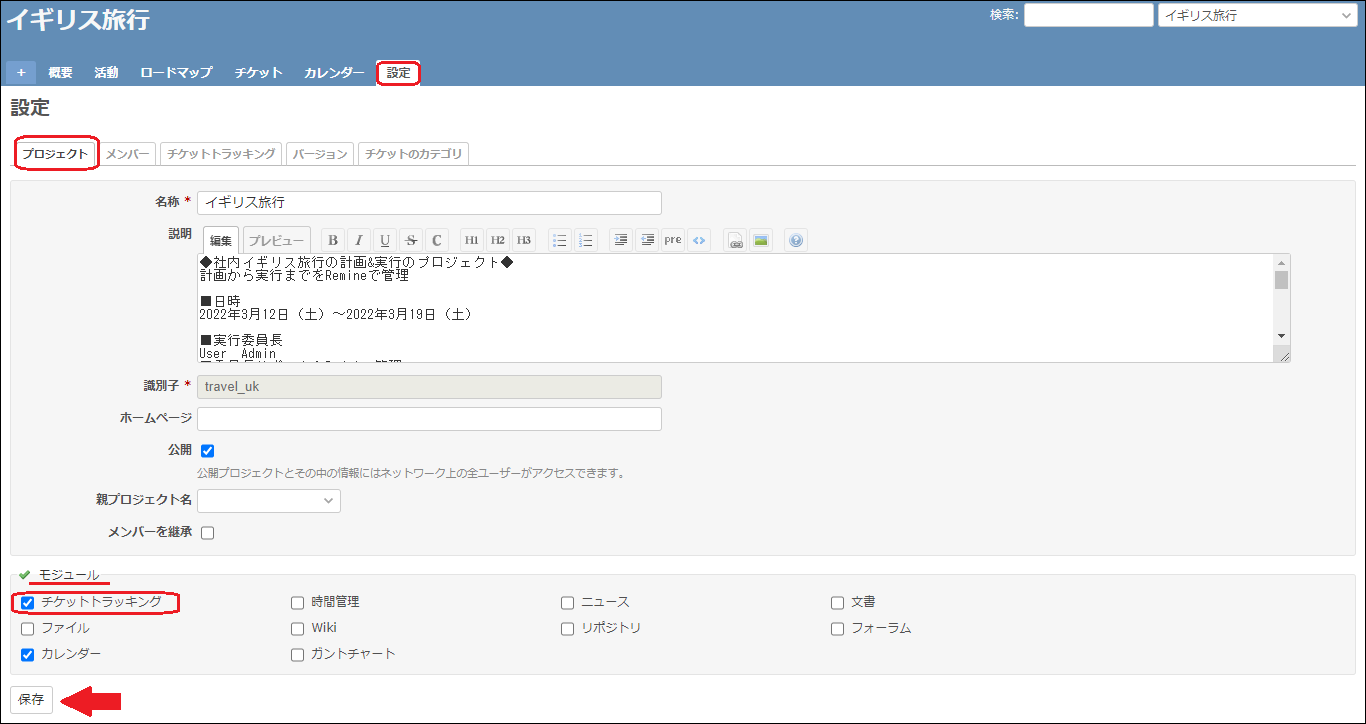
操作ガイドは以上です。
サマリー機能のできるコト

サマリー機能で出来ることをまとめました。
虫眼鏡マークで詳細なサマリーデータの閲覧をする
サマリー画面ではチケット集計表を見ることが出来ますが、
分類名隣りの虫眼鏡マークをクリックすると各々の詳細な集計レポートを閲覧することが出来るようになっています。

表示される詳細な集計表には完了状態だけではなく、
設定されているすべてのステータスごとにチケット数が集計されており、
棒グラフも閲覧することが可能です。
- 詳細なチケット集計の画面
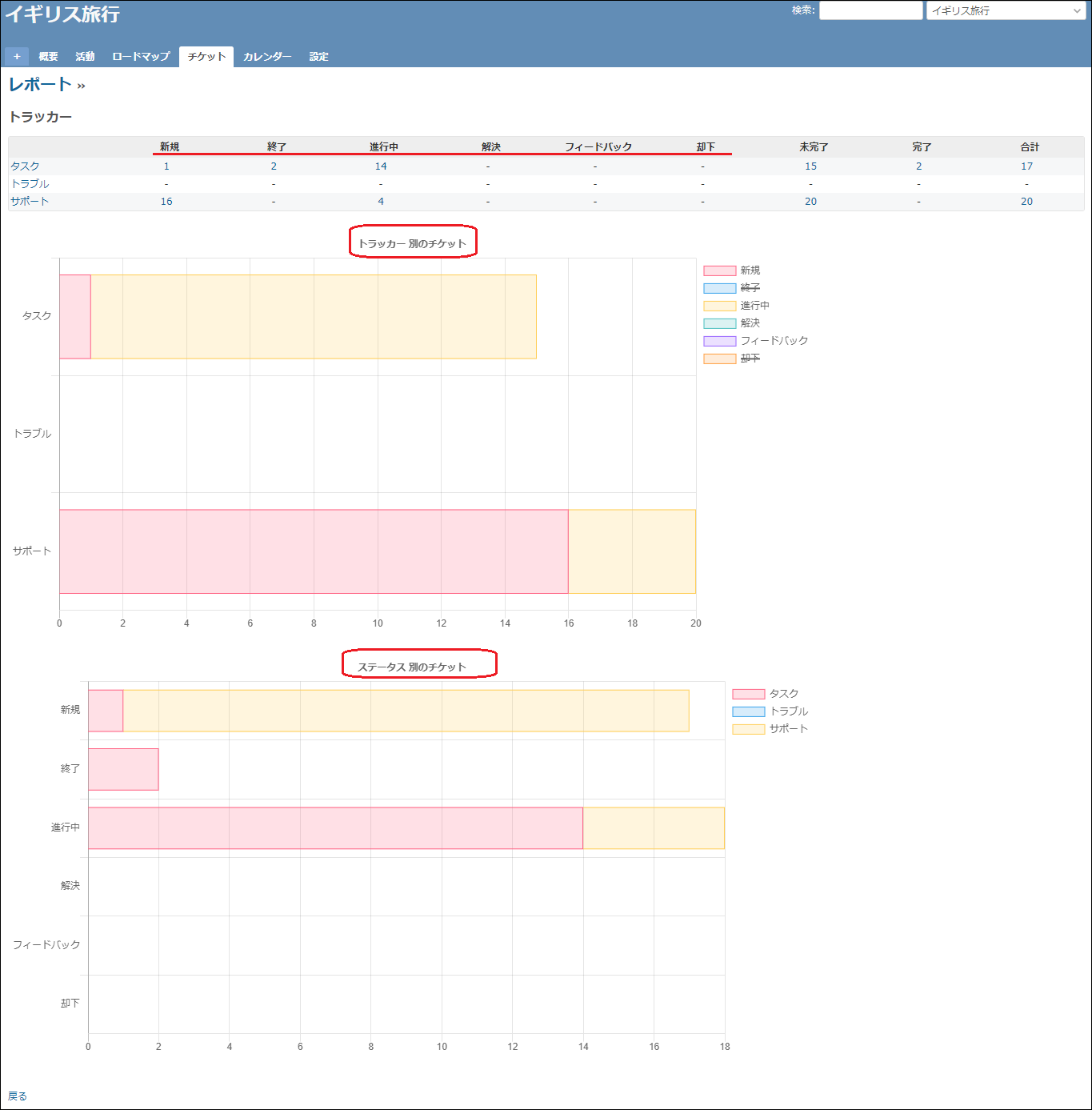
チケット一覧へのリンクとして使用する
チケット集計表のチケット数(数値)はすべてリンクになっており、
クリックすると該当のチケットを一覧して表示することが出来る仕様になっています。
フィルタを使って全チケットを絞り込むよりも、
チケット全体を数値的に把握したうえで、簡単に該当のチケットを絞り込んで、
一覧表示することができるので非常に使える機能です。
- 集計表の数値をクリックする
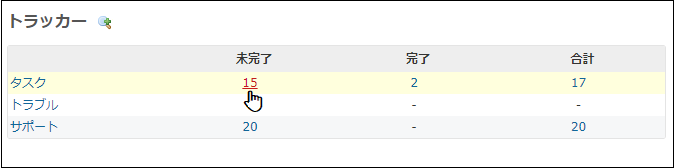
- チケット集計を利用して絞り込んだチケットの一覧画面
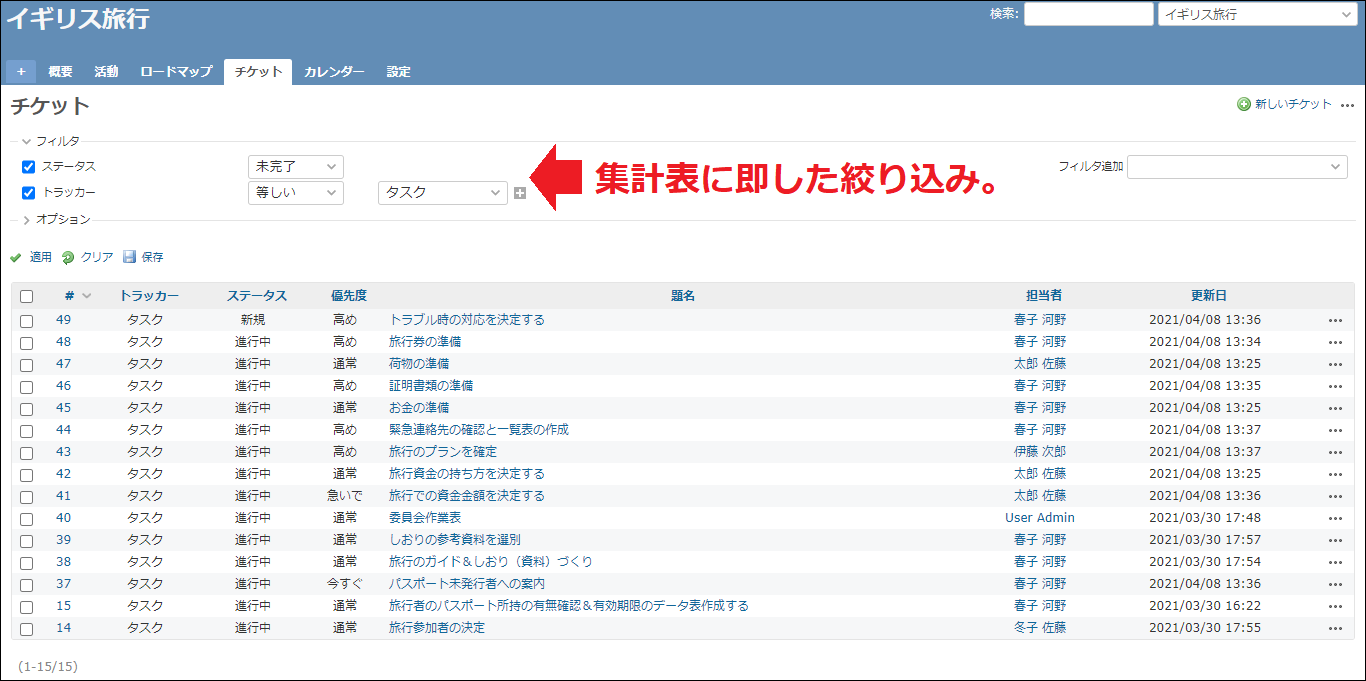
Redmine運用について他にも知りたい方は以下をチェック
Redmine運用編<関連>
【Redmine運用】 " カスタムフィールド " で独自項目を追加しよう!機能解説ガイド!
【Redmine運用】" ガントチャート" で計画・進捗・流れをひと目で把握!機能解説ガイド!
【Redmine運用】" カレンダー "でスケジュールをひと目で把握しよう!機能解説ガイド!
【Redmine運用】フィルタとオプションの絞り込み保存" カスタムクエリ "で効率化!機能解説ガイド
Redmineチケット編
【Redmine基本】チケットの作成&更新とは??使い方ガイド!
【Redmine基本】一括更新でマスターLEVEL⁉チケットのトクする機能ガイド 1
【Redmine基本】親子チケットでマスターLEVELへ!?チケットのトクする機能ガイド2
【Redmine基本】ウォッチャーでマスターLEVELへ!?チケットのトクする機能ガイド3
【Redmineチケット】 " 関連するチケット "でマスターLEVELへ!? チケットのトクする機能ガイド4
【Redmineチケット】 " プライベート設定 "でマスターLEVELへ!? チケットのトクする機能ガイド5
Redmineその他の関連記事(トラッカー、ステータス、バージョンはこちら)
【Redmine管理】チケットの分類は“トラッカー”を設定?使い方解説ガイド
【Redmine管理】“ステータス”でチケット状況を把握せよ!使い方解説ガイド
【Redmine管理】“バージョン”と“ロードマップ"大きな節目で分類したい!使い方解説ガイド
~Redmineの詳しい使い方や情報を順次アップしています!~
また、Redmineの正しい情報の発信先や普及活動については以下のホームページを確認しましょう。
最後まで読んでいただきありがとうございました✅
【著者】
読者を始め私自身も知りたい!と思うような知って得するプログラミング知識やIT情報を日々発信中です。
教養のあるカッコいい大人になれるよう、プログラミングを始め興味関心を持ったことを毎日勉強しております !!
正社員/フリーランスの方でこのようなお悩みありませんか?
- 自分に合う案件を定期的に紹介してもらいたい
- 週2、リモートワークなど自由な働き方をしてみたい
- 面倒な案件探し・契約周りは任せて仕事に集中したい
そのような方はぜひ、Workteriaサイトをご利用ください!
定期的にご本人に合う高額案件を紹介
リモートワークなど自由な働き方ができる案件多数
専属エージェントが契約や請求をトータルサポート


